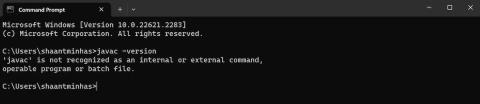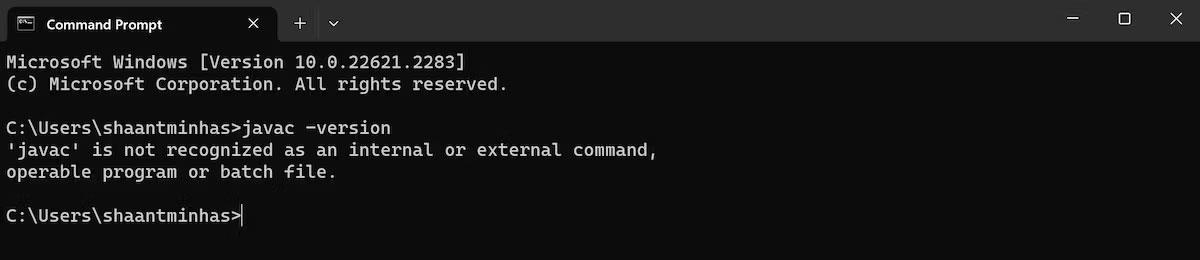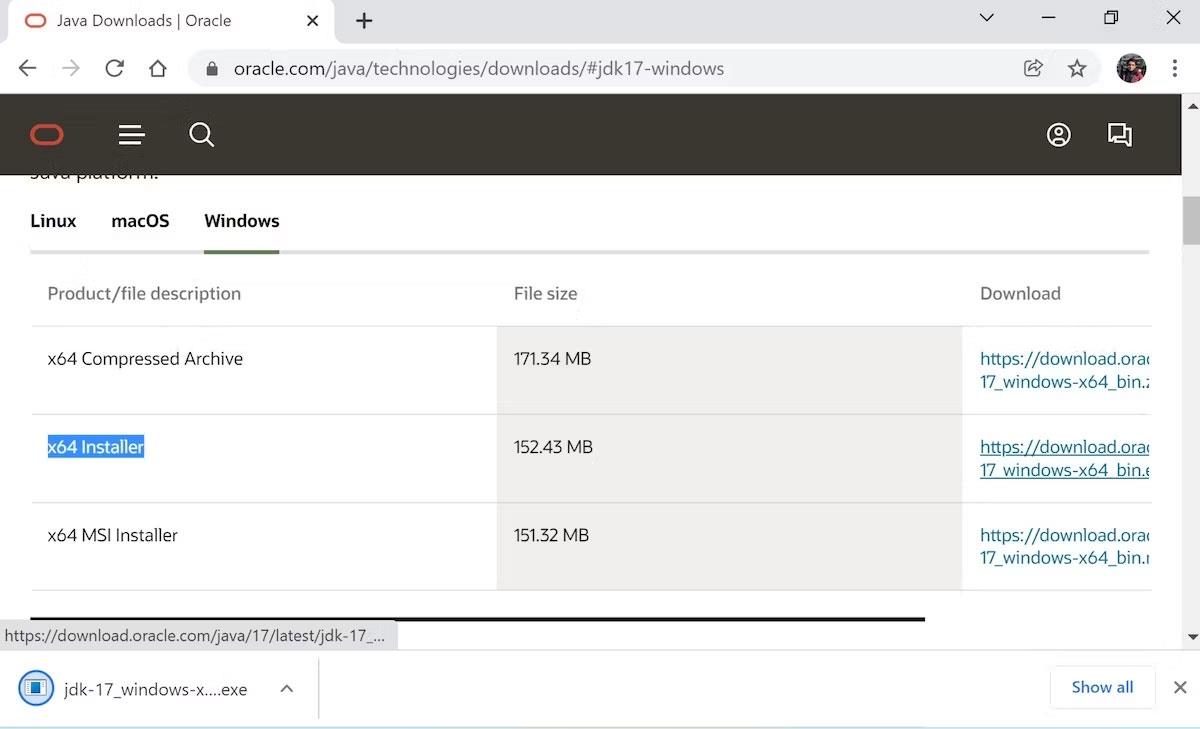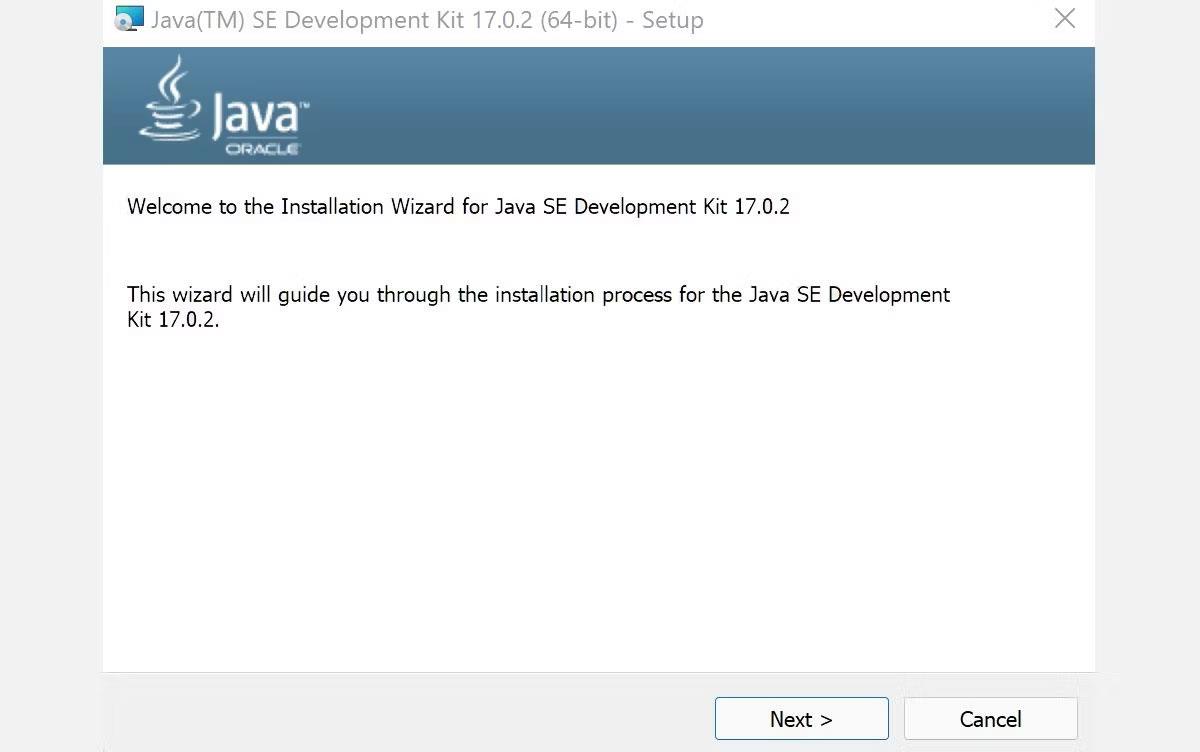Eitt af vinsælustu forritunarmálunum fyrir bakendaþróun (annað en JavaScript ), Java er líka nokkuð vinsæll kostur fyrir farsíma- og skjáborðsþróun.
Þess vegna er skynsamlegt fyrir alla sem hafa áhuga á forritun - og víðari heimi hugbúnaðarþróunar almennt - að kynnast Java. Í þessari grein munum við læra nákvæma aðferð til að setja upp JDK eða Java þróunarumhverfið, hugbúnaðarþróunarumhverfi sem þarf til að keyra Java á tölvunni þinni. Við skulum komast að því rétt fyrir neðan!
Keyra Java JDK próf á tölvu
Áður en haldið er áfram í uppsetninguna er gagnlegt að athuga hvort JDK sé þegar til staðar í kerfinu þínu. Til að gera það, farðu í leitarstikuna í Start valmyndinni, sláðu inn 'cmd' og veldu Best match .
Þegar þú hefur opnað skipanalínuna skaltu slá inn eftirfarandi skipun og ýta á Enter :
javac -version
Um leið og þú gerir það mun Command Prompt athuga tölvuna þína fyrir JDK. Ef Windows 11 er ekki með JDK uppsett muntu sjá eitthvað á þessa leið á cmd skjánum þínum:
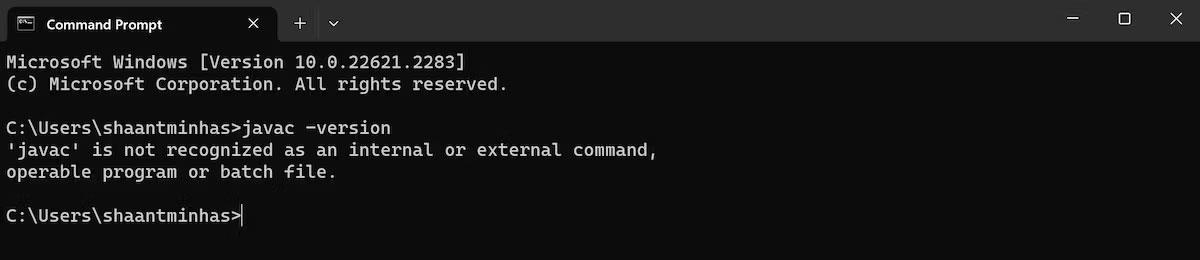
Windows 11 er ekki með JDK uppsett
Að auki geturðu líka athugað JDK í gegnum stjórnborðið . Svona:
- Farðu í leitarstikuna í Start valmyndinni, sláðu inn stjórnborð og veldu þá niðurstöðu sem best hentar.
- Farðu í Programs and Features valmyndina og athugaðu hvort þú getur fundið JDK þar.
Ef þú finnur ekki JDK hlutann með annarri hvorri aðferðinni skaltu sleppa í hlutann hér að neðan til að fá uppsetningarleiðbeiningar.
Settu upp Java JDK í Windows 11
Til að setja upp JDK uppsetningarforritið þurfum við fyrst að fara á Oracle vefsíðuna. Svona:
- Farðu í Java niðurhalshluta Oracle vefsíðunnar og halaðu niður x64 uppsetningarforritinu þaðan.
- Um leið og niðurhalinu er lokið skaltu ræsa uppsetningarskrána og smella á Já .
- JDK uppsetningarhjálpin verður ræst. Í svarglugganum, smelltu á Next .
- Á næsta skjá verður þú beðinn um staðsetningu skrárinnar. Smelltu á Næsta .
- Þegar JDK uppsetningunni er lokið skaltu smella á Loka .
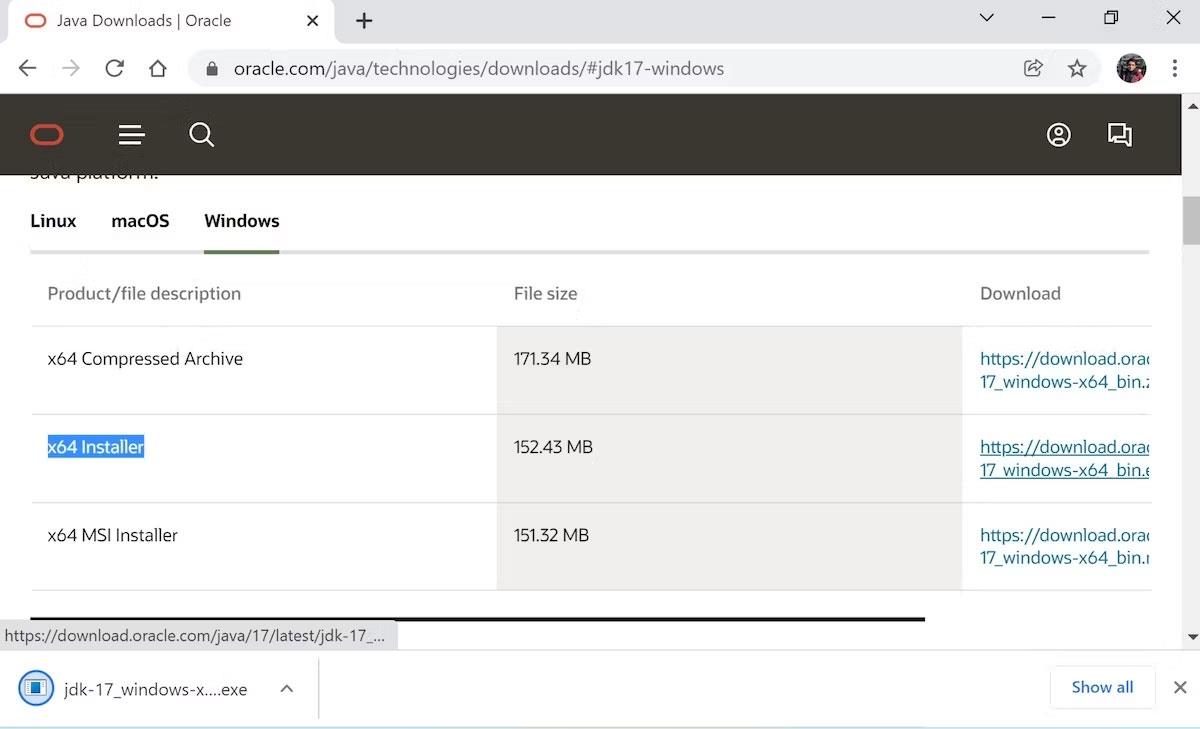
Sækja Java uppsetningarforritið
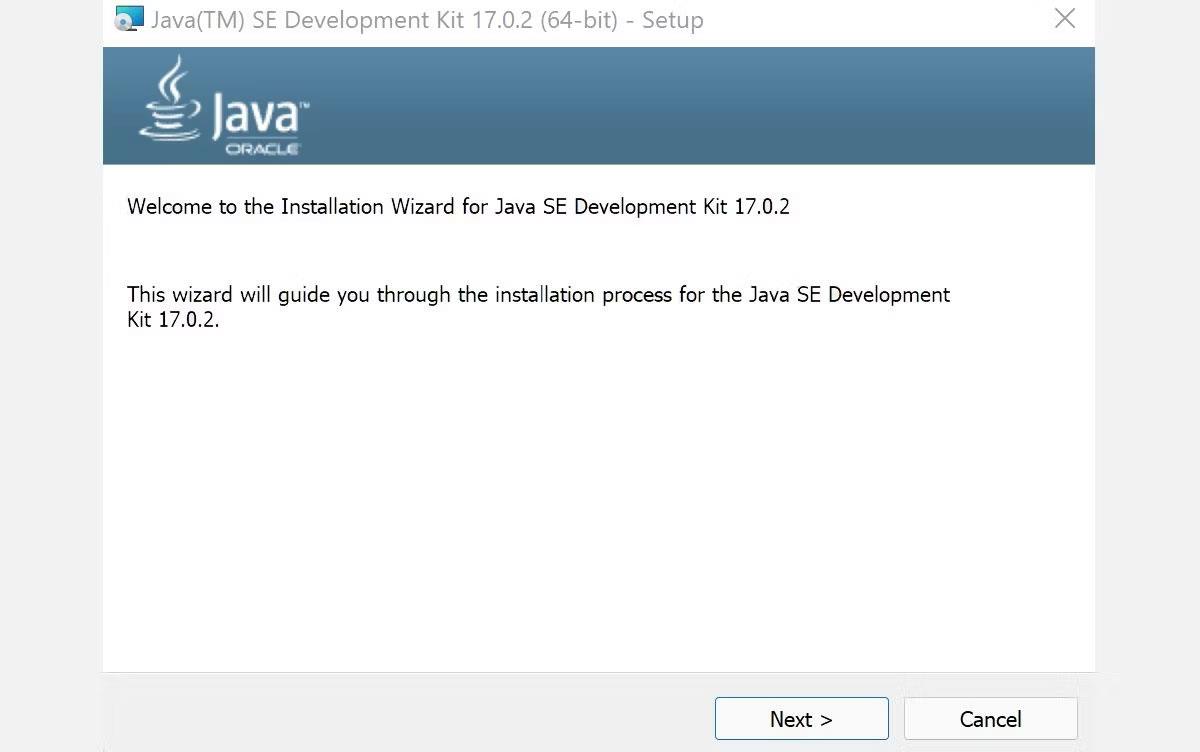
Java Development Kit uppsetningarvalmynd
Öllum aðgerðum lokið! Í lok þessa ferlis verður Java þróunarsettið sett upp á tölvunni þinni.
Fylgdu ofangreindum skrefum og Java umhverfið verður sett upp á tölvunni þinni. Sem eitt af vinsælustu forritunarmálunum í dag er uppsetning og nám í Java fyrsta skrefið þitt í að þróa þetta handhæga, hlutbundna tungumál.